Introduzione
Homebrew è un gestore di pacchetti originariamente sviluppato per macOS per fornire agli utenti un modo conveniente per installare le applicazioni Linux. Dopo che lo strumento ha guadagnato popolarità per la sua vasta selezione di applicazioni e facilità d'uso, gli sviluppatori Homebrew hanno creato una versione nativa di Linux.
Questo tutorial ti mostra come installare Homebrew in Linux. Vengono inoltre illustrati i passaggi per trovare, installare e gestire le applicazioni utilizzando Homebrew.
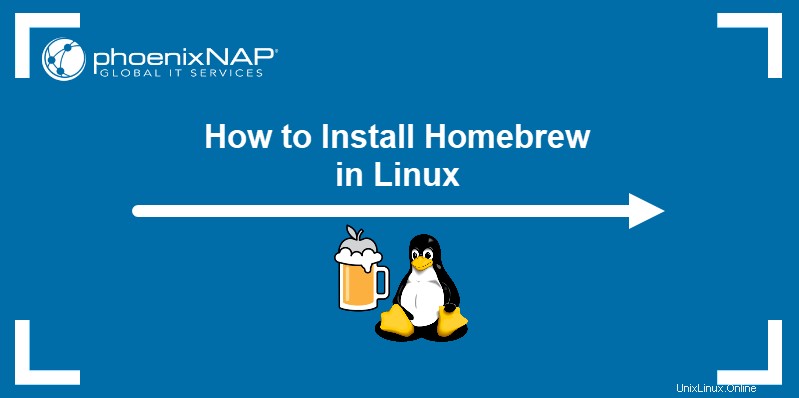
Prerequisiti
- Un sistema che esegue Linux.
- Accesso amministrativo al sistema.
- Git installato.
Come installare Homebrew per Linux
L'installazione di Homebrew su una distribuzione Linux implica il controllo delle dipendenze e l'esecuzione di uno script di installazione. Le sezioni seguenti trattano l'installazione in modo più dettagliato e forniscono i comandi di base per la gestione delle applicazioni in Homebrew.
Passaggio 1:installa le dipendenze dei pacchetti
Homebrew utilizza un compilatore per creare pacchetti. La maggior parte dei sistemi Linux viene fornita con un compilatore preinstallato, insieme al comando make, che assiste nel processo di compilazione.
1. Per verificare se make è installato, digitare:
make --versionL'output mostra la versione installata dell'utilità GNU Make.

2. Se l'utilità make non esiste sul sistema, installarla con il seguente comando:
sudo apt install build-essential
Il build-essential pacchetto contiene GNU Make e altri pacchetti necessari per il corretto funzionamento del compilatore.
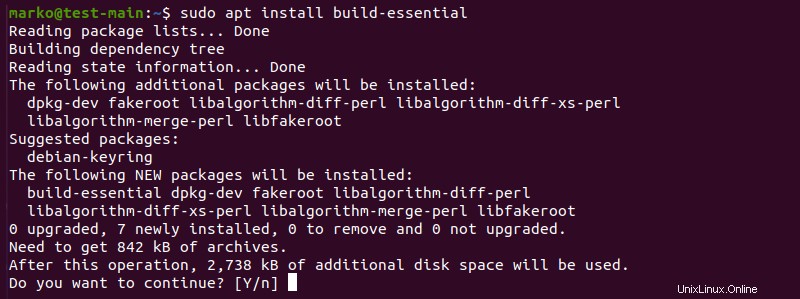
3. Digita Y e premi Invio per completare il processo di installazione.
Nota: Su Rocky Linux, CentOS e altre distribuzioni correlate, il pacchetto contenente gli strumenti di compilazione è chiamato Strumenti di sviluppo . Per installarlo, digita:
dnf groups mark install "Development Tools"
Quindi esegui il groupinstall comando:
dnf groupinstall "Development Tools"
Passaggio 2:scarica ed esegui lo script di installazione di Homebrew
Dopo aver installato le dipendenze, procedi con l'installazione di Homebrew stesso.
1. Visita il sito Web ufficiale di Homebrew.
2. Copia il comando in Install Homebrew sezione facendo clic sul pulsante sul lato destro della casella di testo del comando.
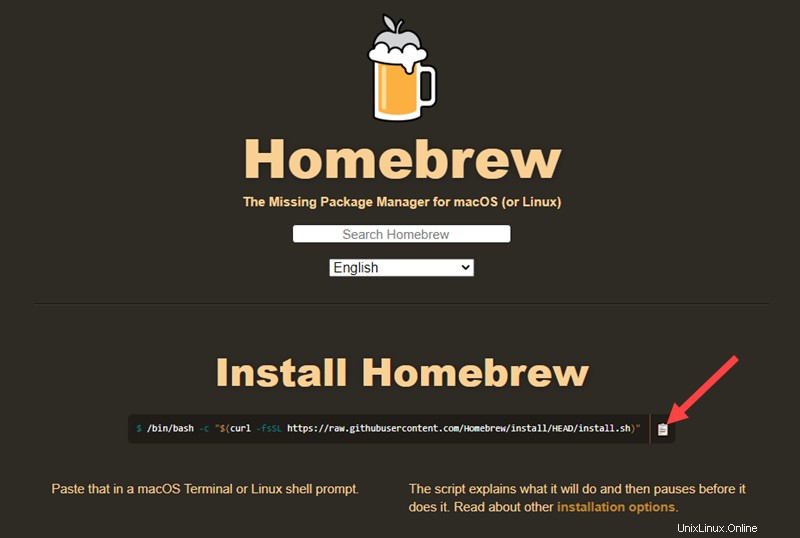
Di seguito è riportato il comando di installazione disponibile al momento della stesura di questo articolo:
/bin/bash -c "$(curl -fsSL https://raw.githubusercontent.com/Homebrew/install/HEAD/install.sh)"3. Eseguire il comando in una finestra del terminale. Premi Invio per confermare e attendere il completamento dell'installazione.
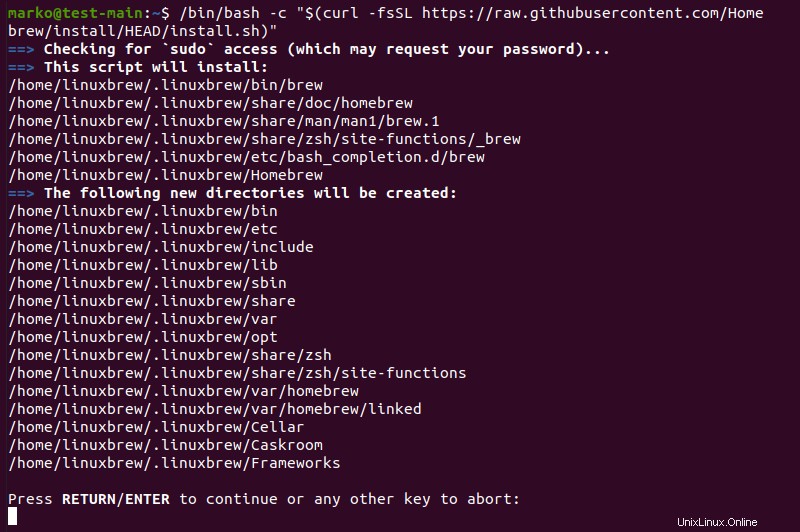
4. Dopo l'installazione, impostare il percorso per Homebrew. Usa il comando seguente per aggiungere il percorso al .profile nella tua home directory:
echo 'eval "$(/home/linuxbrew/.linuxbrew/bin/brew shellenv)"' >> /home/marko/.profile5. Quindi, esegui il seguente comando:
eval "$(/home/linuxbrew/.linuxbrew/bin/brew shellenv)"Fase 3:verifica l'installazione di Homebrew
Controlla se Homebrew è installato correttamente usando il doctor comando:
brew doctorL'output conferma che l'installazione è riuscita.

Gestisci i pacchetti Homebrew
Homebrew installa i pacchetti facendo riferimento alle loro definizioni di pacchetto chiamate formulae . Aggiorna l'elenco delle formule disponibili eseguendo:
brew update
Se necessario, esegui gli aggiornamenti con il seguente comando.
brew upgrade
In alternativa, aggiorna una formula specifica facendo riferimento ad essa nel comando:
brew upgrade [formula]Segui i passaggi seguenti per cercare, installare, testare e disinstallare una formula Homebrew.
1. Cerca un'applicazione utilizzando brew search . L'esempio seguente cerca htop visualizzatore di processi interattivo:
brew search htopSe la formula dell'applicazione esiste, l'output mostra il suo nome:

2. Installa htop digitando:
brew install htopHomebrew legge la formula del pacchetto e installa lo strumento insieme alle sue dipendenze.
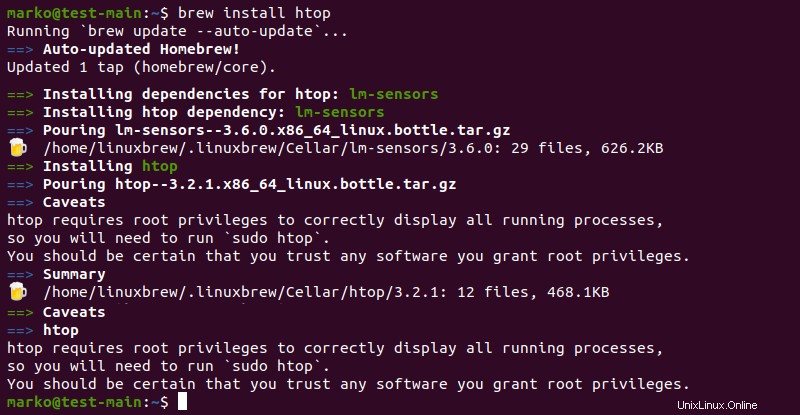
3. Testare l'installazione eseguendo htop:
htopSullo schermo viene visualizzato l'elenco dei processi di sistema.
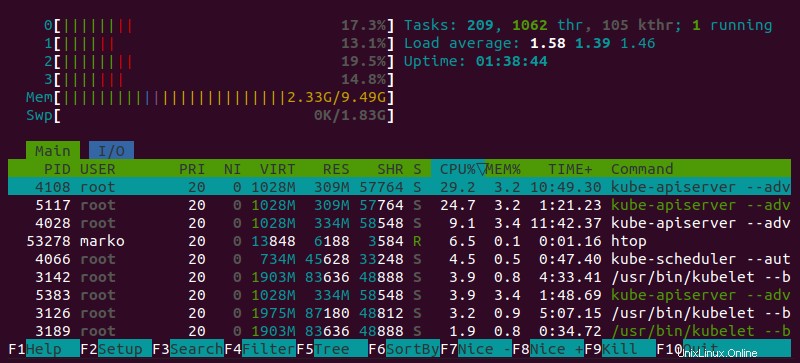
4. Usa il witch comando per confermare che stai utilizzando la versione dell'applicazione installata da Homebrew.
which htopL'output mostra il percorso Homebrew.

5. Per disinstallare un pacchetto, utilizza il brew uninstall comando. Ad esempio:
brew uninstall htop
Come disinstallare Homebrew
Se desideri rimuovere Homebrew dal tuo sistema, disinstallalo seguendo i passaggi seguenti:
1. Visita il repository GitHub di Homebrew.
2. Copia il comando elencato in Disinstalla Homebrew sezione.
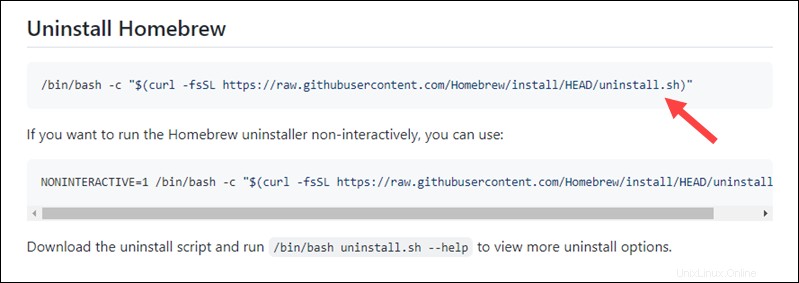
Di seguito è riportata la versione corrente del comando:
/bin/bash -c "$(curl -fsSL https://raw.githubusercontent.com/Homebrew/install/HEAD/uninstall.sh)"3. Eseguire il comando in una finestra del terminale. Quando richiesto, conferma di voler disinstallare Homebrew digitando Y e premendo Invio .
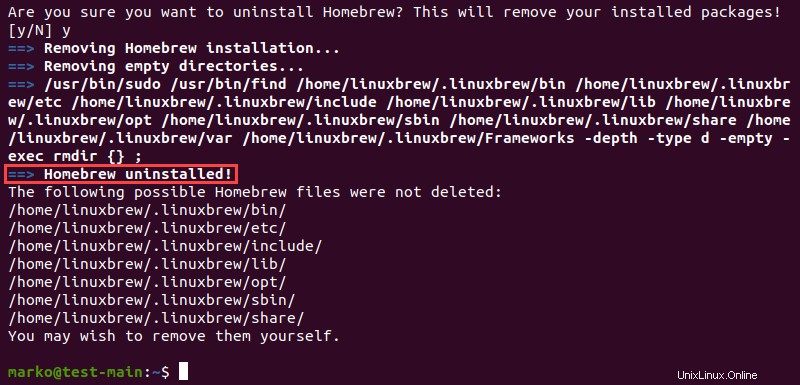
Lo script rimuove Homebrew dal tuo sistema. Fare riferimento all'output per l'elenco dei file che è necessario rimuovere manualmente.
Conclusione
Dopo aver letto questo tutorial, dovresti sapere come installare e utilizzare Homebrew su una distribuzione Linux. Per il tutorial su macOS, leggi Come installare Homebrew su Mac.